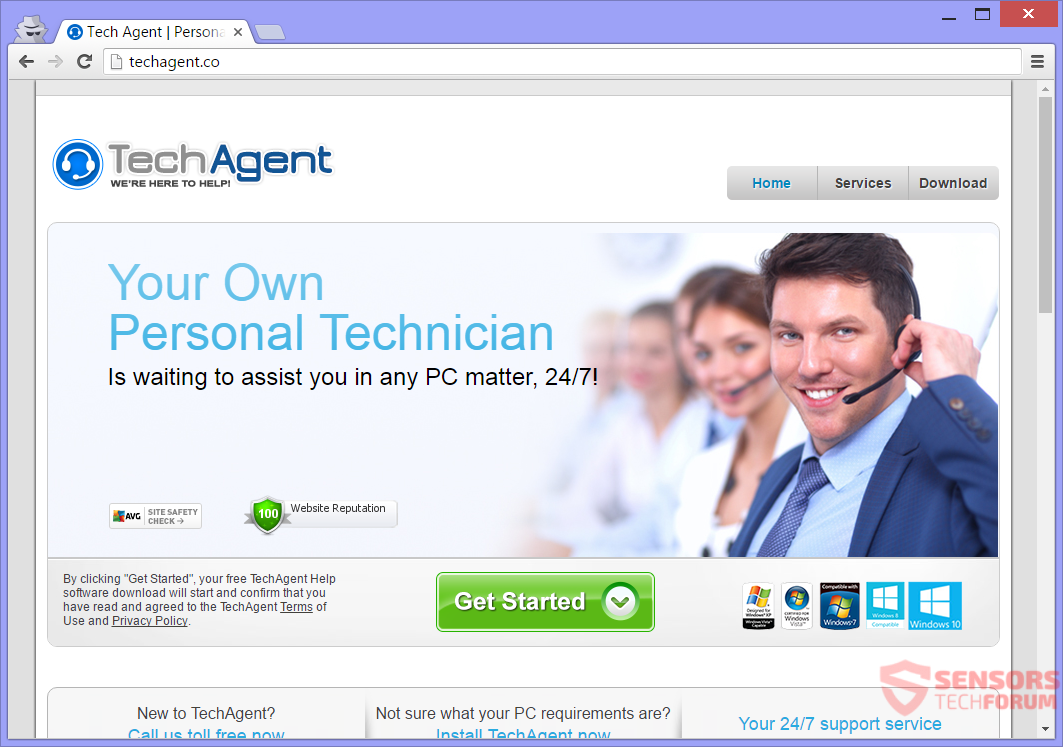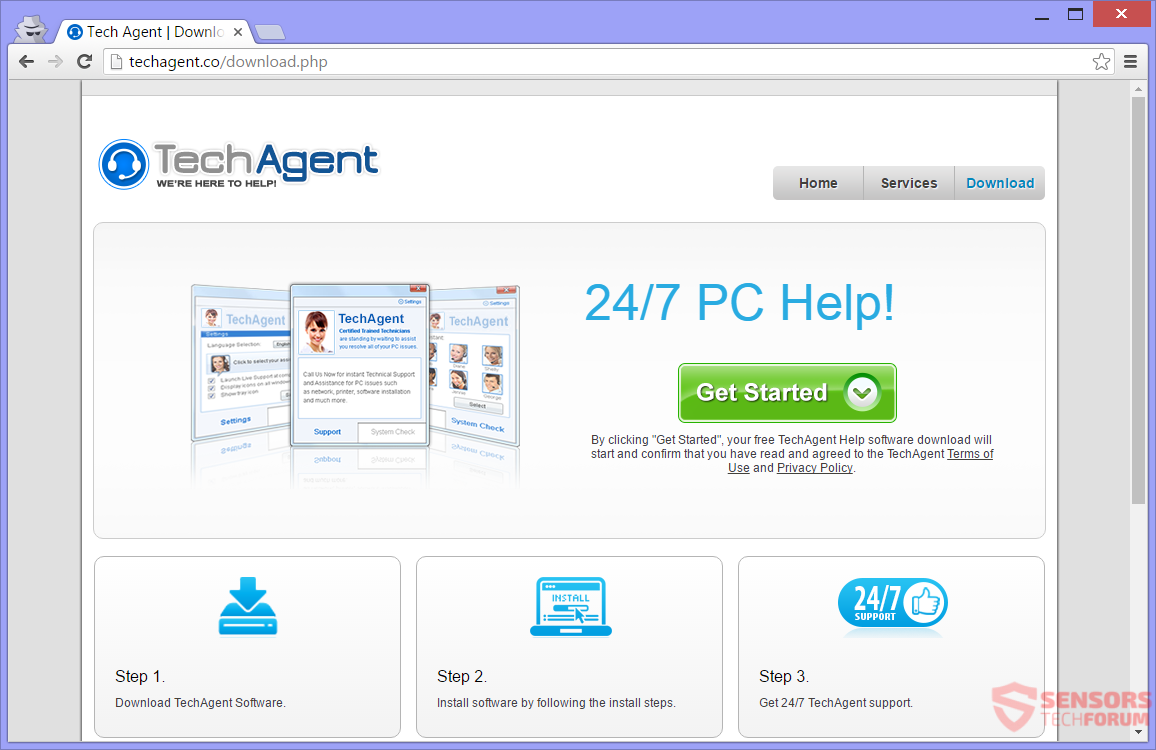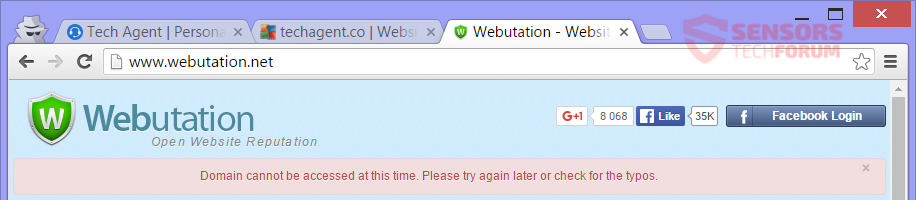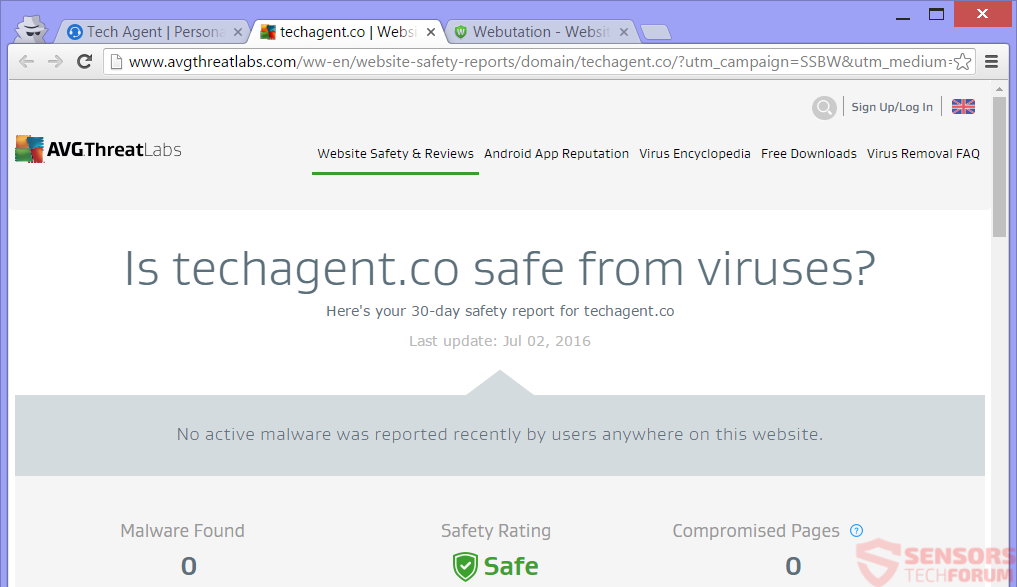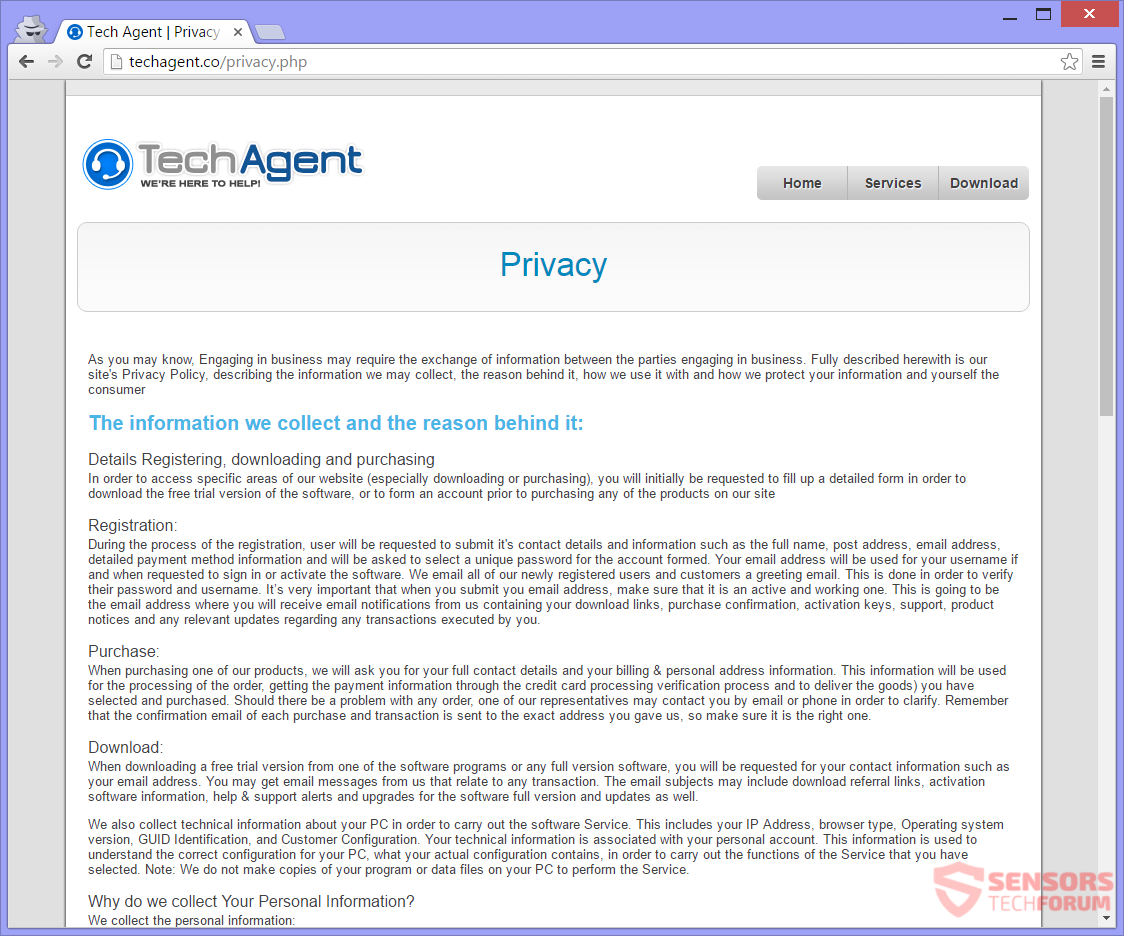TechAgent(.)samen een website voor een tech support scam. Het adverteert met een nep-tech support tool genaamd TechAgent. U kunt deze tool downloaden van de site. Als je het doet, je begint te merken berichten die uw computer heeft kwesties die moeten door een technische expert te worden aangepakt, bij voorkeur iemand van het team TechAgent.
Mogelijk wordt u gevraagd om een telefoonnummer te bellen of te zien verschillende berichten. Let wel dat de makers van de software gewoon uw persoonlijke gegevens wilt. Aan alles wat met deze ongewenste tech support scam verwijderen, verder lezen van het artikel.

bedreiging Samenvatting
| Naam | TechAgent(.)wat |
| Type | Technische ondersteuning Scam |
| Korte Omschrijving | De mensen die eigenaar van de website en het verspreiden van de TechAgent programma wil u te verleiden tot het installeren van een nep-support tool. Als u deze software op uw pc, je zou nep aantekeningen die je nodig hebt om Tech support te bereiken krijgen. |
| Symptomen | Een website waarin u wordt gevraagd de TechAgent gerelateerde software te installeren. Fake pop-ups of de mededeling dat er problemen zijn met uw pc die moeten worden vastgesteld door het support team van TechAgent. |
| Distributie Methode | Freeware Installateurs, Verdachte sites, browser Omleidingen |
| Detection Tool |
Zien of je systeem is getroffen door malware
Download
Malware Removal Tool
|
| Gebruikerservaring | Word lid van onze Forum om te bespreken TechAgent(.)wat. |

TechAgent(.)co - Distributie Tactics
Browsen en landing op onbekende websites, simpelweg te klikken op advertenties of krijgen doorgestuurd van verdachte links of PUPs (potentieel ongewenste programma's) zijn een van de meest toegepaste tactiek voor de distributie van technische ondersteuning oplichting.
Op de foto hierboven kun je een andere tactiek gebruikt door de nep-tech support te zien. de TechAgent(.)co webdomein wordt gebruikt als een plaats voor het direct downloaden van het hulpprogramma. Vele malen het gereedschap kan installeren met third-party installer setups of freeware pakketten. Dergelijke verpakkingen zijn aanvullende onderdelen die voor de installatie, standaard. Dat kan gebeuren zonder dat je bewustzijn ervan. Om te voorkomen dat ongewenste installeert moet je zoeken naar een Gevorderd of Gewoonte instellingen menu voor deselecteren.

TechAgent(.)co - In Depth
TechAgent is een nep-tech support applicatie die op het wordt gehost TechAgent(.)wat website. De website beweert dat het gereedschap is nuttig en biedt vierentwintig uur ondersteuning, de hele week lang. De tool wordt gebruikt om contact met u met "uw eigen persoonlijke technicus" ongeacht de tijd van de dag is het.
Hierboven ziet u de belangrijkste site van de website kunnen zien.
De hele zwendel is goed doordacht omdat het afwijkt van de zeer populaire telefoon oplichting. Laat je niet voor de gek houden, want zelfs als er geen telefoonnummer op de website vanaf het begin, u zou kunnen worden gegeven men contact opnemen met de vermeende technicus. Als u downloaden van de applicatie, pop-up advertenties worden weergegeven met het volgende telefoonnummer:
- 1-800-762-515
Andere telefoonnummers kan net zo goed worden weergegeven, maar doen NIET noemen een van hen. Een telefoontje zal een klein fortuin kosten, en de criminelen zou kunnen stelen genoeg informatie van u dat uw leven kan bemoeilijken of stelen van uw identiteit of geld door imitatie.
Om in te schrijven voor het gereedschap, wordt u gevraagd eerst in te vullen een formulier, het verstrekken van persoonlijke informatie en details over uw betalingsmethode. Dat soort details wordt niet gevraagd door een professionele technici en is zeker een methode om dat soort informatie te krijgen uit je, gaarne.
Dus, in plaats van een telefoonnummer rechtstreeks op hun site, Deze cybercriminelen willen een aantal van uw persoonlijke informatie te krijgen, onder valse voorwendselen. Zelfs als u niet de app te downloaden, ze hebben de site gemaakt op een manier die ze kunnen nog steeds informatie uit je krijgt. Trouwens, Er zijn nep commentaren geschreven vanuit vermeende cliënten van de software. Alles gebeurt op een manier om je interactie met de site en voor u om eventueel geven informatie, die kan worden verkocht op de zwarte markt.
Op de site, kun je twee knoppen die opzettelijk worden in de bovenzijde van de site, zodat u ze kunt zien. Ze zijn er om u te laten geloven en overtuig u dat de site is volkomen veilig. Veel scam sites gebruiken, knoppen. Één van de knoppen is van een site genaamd Webutation, die werkt niet eens:
De titel van de site is afgeleid van de collocatie "Web reputation" en de site is populair bij het bepalen van wat het eens, welke sites veilig te gebruiken zijn. Zoals je kunt zien in de bovenstaande afbeelding - de site niet eens herkennen het domein van TechAgent.
De andere knop uit AVG. Nu, dat is een gerenommeerde beveiligingsprogramma, en dit is wat wordt weergegeven:
De AVG evaluatie is duidelijk dat de site veilig is om te gebruiken. Maar dat is slechts een automatische online scanner, die scant de website. Dat scanner detecteert niet de setup.exe van de download knoppen op de site, die TechAgent bevatten. De download buttons doorsturen naar een ander webadres. Als u probeert om de executable te downloaden, de meeste beveiligingsprogramma's zal waarschijnlijk detecteren. Ook, er rekening mee dat een scanner is geen mens die scant voor potentiële scam activiteiten.
De cyber oplichters die gemaakt TechAgent wilt gegevens van u te verzamelen op alle mogelijke manieren - te downloaden, registreren, het maken van een aankoop of zelfs alleen maar surfen op hun site. Ze zouden liegen dat ze vertegenwoordigers van vertrouwde bedrijven zoals Microsoft, bijvoorbeeld. Weet dat Microsoft heeft geen technische ondersteuning telefoonnummers.
diverse meldingen, berichten, pop-ups, in-tekst links en omleidingen kan worden weergegeven wanneer u het gebruiken TechAgent software. Als je zelfs alleen maar gekeken naar de site, de eerste hand, uit nieuwsgierigheid, je moet nog steeds voorzichtig blijven en lees de volgende sectie van dit artikel.

TechAgent(.)co - Privacy Policy
Het Privacybeleid van de TechAgent(.)info website wordt weergegeven nadat deze paragraaf. Het beleid stelt dat zowel de persoonlijke en technische gegevens worden verzameld uit uw interacties met de producten en diensten van TechAgent. Het beleid beweert ook dat de site toont hyperlinks en omleidingen dat de ontwikkelaars niet controleren. Alle bijbehorende diensten van de site en het webadres kan verzamelen contactgegevens en informatie over u.
Het verzamelen van informatie is onderverdeeld in de volgende segmenten op basis van de acties die je uitvoert.
Wanneer u zich registreert:
- Voor-en achternaam
- Postadres
- E-mailadres
- Gedetailleerde betaalmethode informatie
Wanneer u een aankoop doet:
- Volledige contactgegevens
- Uw factuurgegevens
- Uw persoonlijke adresgegevens
Wanneer u downloaden:
- IP adres
- Uw browser soort
- Versie van het besturingssysteem
- GUID Identificatie
- Customer Configuration
Het bijhouden van technologieën, zoals cookies worden gebruikt door TechAgent om informatie van de huidige sessie of voorbij die te verwerven. Cookies ook informatie verzamelen, ongeacht of u gebruik maakt van de software.
Cookies worden gebruikt om bij te houden:
- Welke producten u hebt toegevoegd aan uw winkelwagen
- Uw gewenste geografische locatie
- Taal voorkeur
- Muntsoort
- Je muis en browsen bewegingen voor statistieken
Al deze informatie kan worden gebruikt dat u grote problemen veroorzaken. Als u tegen uw persoonlijk identificerende informatie worden opgeslagen en gebruikt door de makers van deze tech support scam, dan is het raadzaam dat u het ongewenste programma en alles wat daarmee te verwijderen.

Verwijder TechAgent(.)mede volledig van uw PC
Om de technische ondersteuning Scam of advertenties uit TechAgent verwijderen(.)co website handmatig vanaf uw pc, volg de instructies voor het verwijderen stap-voor-stap hier gegeven naar beneden. Als het handmatig verwijderen niet te ontdoen van de zwendel en berichten effectief, je moet zoeken naar en verwijder alle overgebleven items (zoals cookies) met een geavanceerde anti-malware gereedschap. Dergelijke software zal uw systeem in de toekomst veilig te houden.
- Windows
- Mac OS X
- Google Chrome
- Mozilla Firefox
- Microsoft Edge
- Safari
- Internet Explorer
- Stop Push Pop-ups
Hoe TechAgent te verwijderen(.)co van Windows.
Stap 1: Scan naar TechAgent(.)co met SpyHunter Anti-Malware Tool



Stap 2: Start uw pc op in de veilige modus





Stap 3: Uninstall TechAgent(.)co en aanverwante software van Windows
Verwijderstappen voor Windows 11



Verwijderstappen voor Windows 10 en oudere versies
Hier is een methode om in een paar eenvoudige stappen die moeten in staat zijn om de meeste programma's te verwijderen. Geen probleem als u Windows 10, 8, 7, Vista of XP, die stappen zal de klus te klaren. Slepen van het programma of de map naar de prullenbak kan een zeer slechte beslissing. Als je dat doet, stukjes van het programma worden achtergelaten, en dat kan leiden tot een instabiel werk van uw PC, fouten met het bestandstype verenigingen en andere onaangename activiteiten. De juiste manier om een programma te krijgen van je computer is deze ook te verwijderen. Om dat te doen:


 Volg de instructies hierboven en u zult succesvol kan verwijderen de meeste programma's.
Volg de instructies hierboven en u zult succesvol kan verwijderen de meeste programma's.
Stap 4: Maak alle registers schoon, Created by TechAgent(.)co on Your PC.
De doorgaans gericht registers van Windows-machines zijn de volgende:
- HKEY_LOCAL_MACHINE Software Microsoft Windows CurrentVersion Run
- HKEY_CURRENT_USER Software Microsoft Windows CurrentVersion Run
- HKEY_LOCAL_MACHINE Software Microsoft Windows CurrentVersion RunOnce
- HKEY_CURRENT_USER Software Microsoft Windows CurrentVersion RunOnce
U kunt ze openen door het openen van het Windows-register-editor en met weglating van alle waarden, gemaakt door TechAgent(.)co daar. Dit kan gebeuren door de stappen onder:


 Tip: Om een virus gecreëerd waarde te vinden, U kunt met de rechtermuisknop op te klikken en klik op "Wijzigen" om te zien welk bestand het is ingesteld om te werken. Als dit het virus bestand locatie, Verwijder de waarde.
Tip: Om een virus gecreëerd waarde te vinden, U kunt met de rechtermuisknop op te klikken en klik op "Wijzigen" om te zien welk bestand het is ingesteld om te werken. Als dit het virus bestand locatie, Verwijder de waarde.
Video Removal Guide for TechAgent(.)wat (Windows).
Weg met TechAgent(.)co van Mac OS X.
Stap 1: Uninstall TechAgent(.)Co en verwijder gerelateerde bestanden en objecten





Uw Mac toont dan een lijst met items die automatisch worden gestart wanneer u zich aanmeldt. Kijk op verdachte apps aan of overeenstemt met TechAgent(.)wat. Controleer de app die u wilt stoppen automatisch worden uitgevoerd en selecteer vervolgens op de Minus ("-") icoon om het te verbergen.
- Ga naar vinder.
- In de zoekbalk typt u de naam van de app die u wilt verwijderen.
- Boven de zoekbalk veranderen de twee drop down menu's om "System Files" en "Zijn inbegrepen" zodat je alle bestanden in verband met de toepassing kunt zien die u wilt verwijderen. Houd er rekening mee dat sommige van de bestanden kunnen niet worden gerelateerd aan de app, zodat heel voorzichtig welke bestanden u wilt verwijderen.
- Als alle bestanden zijn gerelateerd, houd de ⌘ + A knoppen om ze te selecteren en dan rijden ze naar "Trash".
In het geval dat u TechAgent niet kunt verwijderen(.)wat via Stap 1 bovenstaand:
In het geval dat u niet het virus bestanden en objecten in uw Applications of andere plaatsen waar we hierboven hebben laten zien te vinden, kunt u handmatig zoeken voor hen in de bibliotheken van je Mac. Maar voordat je dit doet, Lees de disclaimer hieronder:



U kunt dezelfde procedure herhalen met de volgende andere: Bibliotheek directories:
→ ~ / Library / LaunchAgents
/Library / LaunchDaemons
Tip: ~ Er is met opzet, omdat het leidt tot meer LaunchAgents.
Stap 2: Scan en verwijder TechAgent(.)co files from your Mac
Als u worden geconfronteerd met problemen op je Mac als gevolg van ongewenste scripts en programma's zoals TechAgent(.)wat, de aanbevolen manier van het elimineren van de dreiging is met behulp van een anti-malware programma. SpyHunter voor Mac biedt geavanceerde beveiligingsfuncties samen met andere modules die de beveiliging van uw Mac verbeteren en in de toekomst beschermen.
Video Removal Guide for TechAgent(.)wat (Mac)
Verwijder TechAgent(.)co van Google Chrome.
Stap 1: Start Google Chrome en open het drop-menu

Stap 2: Beweeg de cursor over "Gereedschap" en vervolgens het uitgebreide menu kiest "Extensions"

Stap 3: Van de geopende "Extensions" menu vinden de ongewenste uitbreiding en klik op de "Verwijderen" knop.

Stap 4: Nadat de extensie wordt verwijderd, Google Chrome opnieuw starten door het sluiten van de rode "X" knop aan de rechter bovenhoek en opnieuw starten.
Wis TechAgent(.)co van Mozilla Firefox.
Stap 1: Start Mozilla Firefox. Open het menu venster:

Stap 2: Selecteer "Add-ons" symbool uit het menu.

Stap 3: Selecteer de ongewenste uitbreiding en klik op "Verwijderen"

Stap 4: Nadat de extensie wordt verwijderd, herstart Mozilla Firefox door het sluiten van de rode "X" knop aan de rechter bovenhoek en opnieuw starten.
Uninstall TechAgent(.)co van Microsoft Edge.
Stap 1: Start Edge-browser.
Stap 2: Open het drop-menu door op het pictogram in de rechterbovenhoek te klikken.

Stap 3: Uit het drop menu selecteren "Extensions".

Stap 4: Kies de vermoedelijke kwaadaardige extensie die u wilt verwijderen en klik vervolgens op het tandwielpictogram.

Stap 5: Verwijder de kwaadaardige extensie door naar beneden te scrollen en vervolgens op Verwijderen te klikken.

Verwijder TechAgent(.)co van Safari
Stap 1: Start de Safari-app.
Stap 2: Na uw muis cursor naar de bovenkant van het scherm, klik op de Safari-tekst om het vervolgkeuzemenu te openen.
Stap 3: Vanuit het menu, Klik op "Voorkeuren".

Stap 4: Nadien, selecteer het tabblad 'Extensies'.

Stap 5: Klik eenmaal op de extensie die u wilt verwijderen.
Stap 6: Klik op 'Verwijderen'.

Een pop-up venster waarin wordt gevraagd om een bevestiging te verwijderen de verlenging. Kiezen 'Uninstall' opnieuw, en de TechAgent(.)co zullen worden verwijderd.
Schakel TechAgent uit(.)co van Internet Explorer.
Stap 1: Start Internet Explorer.
Stap 2: Klik op het tandwielpictogram met het label 'Extra' om het vervolgkeuzemenu te openen en selecteer 'Invoegtoepassingen beheren'

Stap 3: In het venster 'Invoegtoepassingen beheren'.

Stap 4: Selecteer de extensie die u wilt verwijderen en klik vervolgens op 'Uitschakelen'. Een pop-up venster zal verschijnen om u te informeren dat u op het punt om de geselecteerde extensie uit te schakelen zijn, en wat meer add-ons kan net zo goed worden uitgeschakeld. Laat alle vakjes aangevinkt, en klik op 'Uitschakelen'.

Stap 5: Nadat de ongewenste uitbreiding is verwijderd, herstart Internet Explorer door het te sluiten via de rode 'X'-knop in de rechterbovenhoek en start het opnieuw.
Verwijder pushmeldingen uit uw browsers
Schakel pushmeldingen van Google Chrome uit
Om pushberichten uit de Google Chrome-browser uit te schakelen, volgt u de onderstaande stappen:
Stap 1: Ga naar Instellingen in Chrome.

Stap 2: In Instellingen, selecteer “Geavanceerde instellingen":

Stap 3: Klik "Inhoudsinstellingen":

Stap 4: Open "meldingen":

Stap 5: Klik op de drie stippen en kies Blokkeren, Bewerken of opties verwijderen:

Verwijder pushmeldingen in Firefox
Stap 1: Ga naar Firefox-opties.

Stap 2: Ga naar Instellingen", typ "meldingen" in de zoekbalk en klik op "Instellingen":

Stap 3: Klik op "Verwijderen" op een site waarvan u de meldingen wilt verwijderen en klik op "Wijzigingen opslaan"

Stop pushmeldingen op Opera
Stap 1: In opera, pers ALT + P om naar Instellingen te gaan.

Stap 2: In Zoeken instellen, typ "Inhoud" om naar Inhoudsinstellingen te gaan.

Stap 3: Open Meldingen:

Stap 4: Doe hetzelfde als met Google Chrome (hieronder uitgelegd):

Elimineer pushmeldingen op Safari
Stap 1: Open Safari-voorkeuren.

Stap 2: Kies het domein waar u graag push-pop-ups naartoe wilt en verander naar "Ontkennen" van "Toestaan".
TechAgent(.)co-FAQ
What Is TechAgent(.)wat?
de TechAgent(.)co threat is adware or browser redirect virus.
Het kan uw computer aanzienlijk vertragen en advertenties weergeven. Het belangrijkste idee is dat uw informatie waarschijnlijk wordt gestolen of dat er meer advertenties op uw apparaat verschijnen.
De makers van dergelijke ongewenste apps werken met pay-per-click-schema's om ervoor te zorgen dat uw computer risicovolle of verschillende soorten websites bezoekt waarmee ze geld kunnen genereren. Dit is de reden waarom het ze niet eens kan schelen welke soorten websites in de advertenties worden weergegeven. Dit maakt hun ongewenste software indirect riskant voor uw besturingssysteem.
What Are the Symptoms of TechAgent(.)wat?
Er zijn verschillende symptomen waar u op moet letten wanneer deze specifieke dreiging en ook ongewenste apps in het algemeen actief zijn:
Symptoom #1: Uw computer kan traag worden en over het algemeen slechte prestaties leveren.
Symptoom #2: Je hebt werkbalken, add-ons of extensies in uw webbrowsers die u zich niet kunt herinneren.
Symptoom #3: Je ziet alle soorten advertenties, zoals door advertenties ondersteunde zoekresultaten, pop-ups en omleidingen om willekeurig te verschijnen.
Symptoom #4: Je ziet geïnstalleerde apps automatisch op je Mac draaien en je herinnert je niet meer dat je ze hebt geïnstalleerd.
Symptoom #5: U ziet verdachte processen in uw Taakbeheer.
Als u een of meer van deze symptomen ziet, dan raden beveiligingsexperts aan om je computer te controleren op virussen.
Welke soorten ongewenste programma's zijn er?
Volgens de meeste malware-onderzoekers en cyberbeveiligingsexperts, de bedreigingen die momenteel van invloed kunnen zijn op uw apparaat kunnen zijn frauduleuze antivirussoftware, adware, browser hijackers, clickers, nep-optimizers en alle vormen van PUP's.
Wat te doen als ik een "virus" like TechAgent(.)wat?
Met een paar simpele handelingen. Eerst en vooral, het is absoluut noodzakelijk dat u deze stappen volgt:
Stap 1: Zoek een veilige computer en verbind het met een ander netwerk, niet degene waarin je Mac is geïnfecteerd.
Stap 2: Verander al uw wachtwoorden, beginnend met uw e-mailwachtwoorden.
Stap 3: in staat stellen twee-factor authenticatie ter bescherming van uw belangrijke accounts.
Stap 4: Bel uw bank naar uw creditcardgegevens wijzigen (geheime code, etc.) als je je creditcard hebt bewaard voor online winkelen of online activiteiten hebt gedaan met je kaart.
Stap 5: Zorg ervoor dat bel uw ISP (Internetprovider of provider) en hen vragen om uw IP-adres te wijzigen.
Stap 6: Verander jouw Wifi wachtwoord.
Stap 7: (Facultatief): Zorg ervoor dat u alle apparaten die op uw netwerk zijn aangesloten op virussen scant en herhaal deze stappen als ze worden getroffen.
Stap 8: Installeer anti-malware software met realtime bescherming op elk apparaat dat u heeft.
Stap 9: Probeer geen software te downloaden van sites waar u niets van af weet en blijf er vanaf websites met een lage reputatie in het algemeen.
Als u deze aanbevelingen opvolgt, uw netwerk en alle apparaten zullen aanzienlijk veiliger worden tegen alle bedreigingen of informatie-invasieve software en ook in de toekomst virusvrij en beschermd zijn.
How Does TechAgent(.)co Work?
Eenmaal geïnstalleerd, TechAgent(.)co can data verzamelen gebruik trackers. Deze gegevens gaan over uw surfgedrag op internet, zoals de websites die u bezoekt en de zoektermen die u gebruikt. Vervolgens wordt het gebruikt om u te targeten met advertenties of om uw gegevens aan derden te verkopen.
TechAgent(.)co can also andere schadelijke software naar uw computer downloaden, zoals virussen en spyware, die kunnen worden gebruikt om uw persoonlijke gegevens te stelen en risicovolle advertenties weer te geven, die kunnen doorverwijzen naar virussites of oplichting.
Is TechAgent(.)co Malware?
De waarheid is dat PUP's (adware, browser hijackers) zijn geen virussen, maar kan net zo gevaarlijk zijn omdat ze u mogelijk laten zien en omleiden naar malwarewebsites en oplichtingspagina's.
Veel beveiligingsexperts classificeren potentieel ongewenste programma's als malware. Dit komt door de ongewenste effecten die PUP's kunnen veroorzaken, zoals het weergeven van opdringerige advertenties en het verzamelen van gebruikersgegevens zonder medeweten of toestemming van de gebruiker.
About the TechAgent(.)co Research
De inhoud die we publiceren op SensorsTechForum.com, this TechAgent(.)co how-to removal guide included, is het resultaat van uitgebreid onderzoek, hard werken en de toewijding van ons team om u te helpen de specifieke, adware-gerelateerd probleem, en herstel uw browser en computersysteem.
How did we conduct the research on TechAgent(.)wat?
Houd er rekening mee dat ons onderzoek is gebaseerd op onafhankelijk onderzoek. We hebben contact met onafhankelijke beveiligingsonderzoekers, waardoor we dagelijks updates ontvangen over de nieuwste malware, adware, en definities van browserkapers.
Bovendien, the research behind the TechAgent(.)co threat is backed with VirusTotal.
Om deze online dreiging beter te begrijpen, raadpleeg de volgende artikelen die deskundige details bieden:.